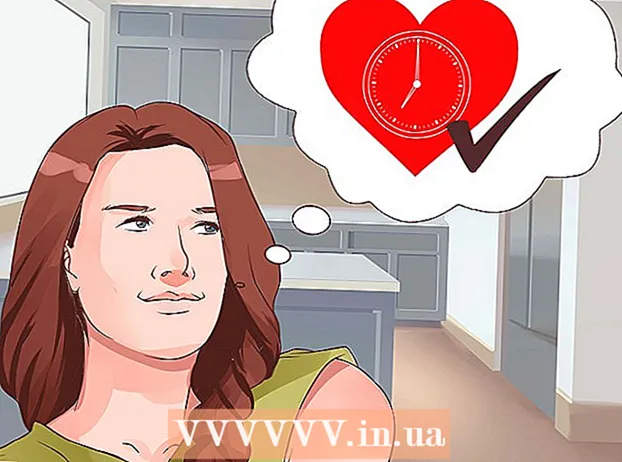Аўтар:
Randy Alexander
Дата Стварэння:
4 Красавік 2021
Дата Абнаўлення:
1 Ліпень 2024

Задаволены
Як і большасць платформаў сацыяльных сетак, Twitter дазваляе адпраўляць асабістыя паведамленні іншым карыстальнікам. Вы можаце скарыстацца гэтай утылітай як на настольных, так і на тэлефонных платформах, выкарыстоўваючы функцыю "Паведамленні".
Крокі
Спосаб 1 з 3: Выкарыстоўвайце прыкладанне Twitter
Націсніце на дадатак "Twitter", каб адкрыць старонку ўліковага запісу.
- Калі вы не ўвайшлі ў Twitter на сваім тэлефоне, вам трэба будзе зрабіць гэта, каб атрымаць доступ да ўліковага запісу.

Выберыце ўкладку "Паведамленні" ў правым ніжнім куце экрана.- Вы можаце націснуць, каб адкрыць даступны чат на гэтай старонцы.
Абярыце значок "Новае паведамленне" у правым верхнім куце экрана. Гэта адкрые спіс сяброў, якія рэгулярна кантактуюць у Twitter.
- Вы можаце адпраўляць паведамленні толькі людзям, якія ідуць за вамі.

Выберыце кантактнае імя карыстальніка Twitter. Пасля таго, як іх імёны з'явяцца ў выпадальным меню, націсніце, каб дадаць іх у новае паведамленне. Вы можаце дадаць некалькіх карыстальнікаў Twitter, калі хочаце стварыць групавое паведамленне.- Вы таксама можаце ўвесці імя карыстальніка (з дапамогай "@ імя карыстальніка"), каб знайсці яго імя.

Выберыце "Далей" у правым верхнім куце экрана, каб адкрыць новае акно паведамлення з абраным імем кантакту.
Націсніце поле "Пачаць новае паведамленне" унізе экрана, каб уключыць клавіятуру.
Увядзіце тэкст у поле паведамлення. Так вы складаеце тэкст свайго паведамлення. Звярніце ўвагу, што вам трэба будзе націснуць кнопку "Адправіць", каб адправіць паведамленне.
Націсніце на "GIF" альбо на значок камеры злева ад поля паведамлення, каб дадаць файл GIF альбо фота. Файл GIF - гэта фармат аніміраванага малюнка, а значок камеры дазваляе публікаваць іншыя тыпы файлаў малюнкаў.
Выберыце "Адправіць" з правага боку поля паведамлення, каб адправіць паведамленне. Такім чынам, вы скончылі адпраўку прамых паведамленняў! рэклама
Спосаб 2 з 3: Выкарыстоўвайце калькулятар
Адкрыйце ваш любімы браўзэр. Каб адпраўляць паведамленні з Twitter, спачатку трэба ўвайсці ў свой уліковы запіс у Twitter.
Доступ Старонка ў Twitter. Калі вы ўвайшлі ў Twitter, гэта перавядзе вас на галоўную старонку вашага ўліковага запісу Twitter.
Увядзіце дадзеныя для ўваходу, уключаючы нумар тэлефона альбо імя карыстальніка альбо адрас электроннай пошты і пароль.
- Націсніце опцыю "Увайсці" ў правым верхнім куце экрана пасля ўводу інфармацыі.
Націсніце на ўкладку "Паведамленні" ўверсе экрана ў групе ўкладак, якія пачынаюцца на ўкладцы "Галоўная".
Націсніце "Новае паведамленне", каб адкрыць акно з імёнамі вашых частых кантактаў.
- Калі вы хочаце адправіць паведамленні гэтым людзям, проста націсніце на іх імя,
Увядзіце ў полі ўверсе акна імёны сяброў у Twitter. Гэта адкрые выпадальнае меню з імем чалавека, якога вы шукаеце, разам з імёнамі амаль аднолькавых уліковых запісаў Twitter.
Націсніце на імя сябра ў Twitter. Гэта дадасць прозвішча ў поле "Новае паведамленне"; Вы можаце дадаць імя, калі хочаце адначасова адправіць паведамленне многім людзям.
Націсніце кнопку "Далей" у правым ніжнім куце экрана, каб адкрыць акно чата, якое дазваляе скласці паведамленне.
Складзіце паведамленне ў полі ўнізе экрана. Звярніце ўвагу, што вам трэба будзе націснуць кнопку "Адправіць", каб адправіць паведамленне.
Націсніце "GIF" альбо значок камеры справа ад поля паведамлення ўнізе экрана, каб дадаць файл GIF або фота.
Націсніце "Адправіць", каб адправіць паведамленне пасля складання тэксту!
- Іншы спосаб адправіць паведамленне - перайсці ў твітэр-уліковы запіс сябра і націснуць "Паведамленне" пад выявай профілю ў левай частцы экрана.
Спосаб 3 з 3: Кіруйце сваімі прамымі паведамленнямі
Доступ Старонка ў Twitter Або адкрыйце прыкладанне для тэлефона. Вы можаце выконваць некалькі дзеянняў з паведамленнямі, даступнымі на ўкладцы "Паведамленні".
Адкрыйце архіў паведамленняў Twitter, націснуўшы альбо націснуўшы ўкладку "Паведамленні" на прыладзе.
Націсніце на значок галачкі ўверсе меню паведамленняў. Гэта будзе пазначана як прачытанае для вашага паведамлення і выдаліць апавяшчэнні з вашай паштовай скрыні.
- Гэты значок знаходзіцца ў левай частцы меню ў дадатку для тэлефона, а ў вэб-версіі ён знаходзіцца побач са значком "Новае паведамленне".
Націсніце альбо націсніце, каб адкрыць паведамленне. Вы можаце змяніць налады чата прама са старонкі, дзе адлюстроўваецца чат.
Націсніце ці націсніце на тры кропкі, каб адкрыць меню кожнай размовы.
- Гэты значок знаходзіцца ў правым верхнім куце экрана тэлефона і кампутара.
Паглядзець параметры паведамленняў. У вас ёсць тры папулярныя варыянты для кожнага паведамлення:
- "Выключыць апавяшчэнні" - адключыць паведамленні пра новыя паведамленні для пэўнай размовы.
- "Пакінуць размову" - Выдаліце кантактную інфармацыю ў размове. Калі вы выкарыстоўваеце гэтую опцыю, Twitter папросіць пацвердзіць рашэнне, бо чат будзе выдалены з паштовай скрыні.
- "Сцяг" - Паведаміць пра спам. Пры выкарыстанні гэтай опцыі вам будзе прапанавана выбраць альбо "Пазначыць як спам" альбо "Пазначыць як абразлівы".
Націсніце опцыю "Дадаць людзей", каб дадаць кантакт у размову. Вы можаце зрабіць гэта толькі ў мабільным дадатку; Калі вы хочаце адкрыць групавы чат на сваім кампутары, вам трэба стварыць чат з некалькімі людзьмі з самага пачатку.
- Выбраўшы "Дадаць людзей", вы націснеце, каб дадаць імя кантакту з выпадальнага спісу.
Вярніцеся на галоўную старонку Twitter, калі скончыце. Вы можаце ў любы час вярнуцца на ўкладку "Паведамленні", каб працягваць кіраваць сваімі жывымі паведамленнямі. рэклама
Парада
- У групавое паведамленне можна дадаць 50 чалавек.
- Па змаўчанні паведамленні ў Twitter з'яўляюцца прыватнымі.
Папярэджанне
- Вы не можаце звязацца з людзьмі, за якімі вы не сачылі, на іх старонцы профілю.
- Звычайна нельга адпраўляць паведамленні на такія ўплывовыя рахункі, як знакамітасці ці палітыкі.